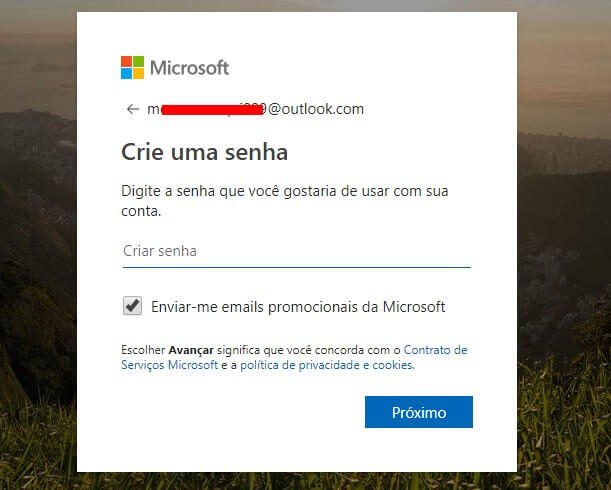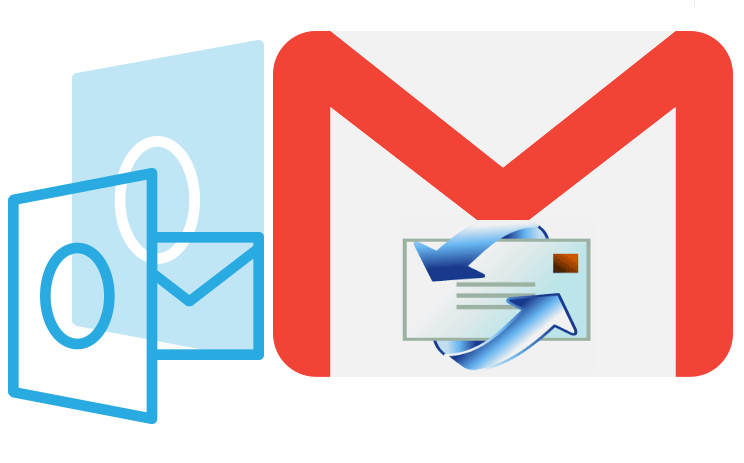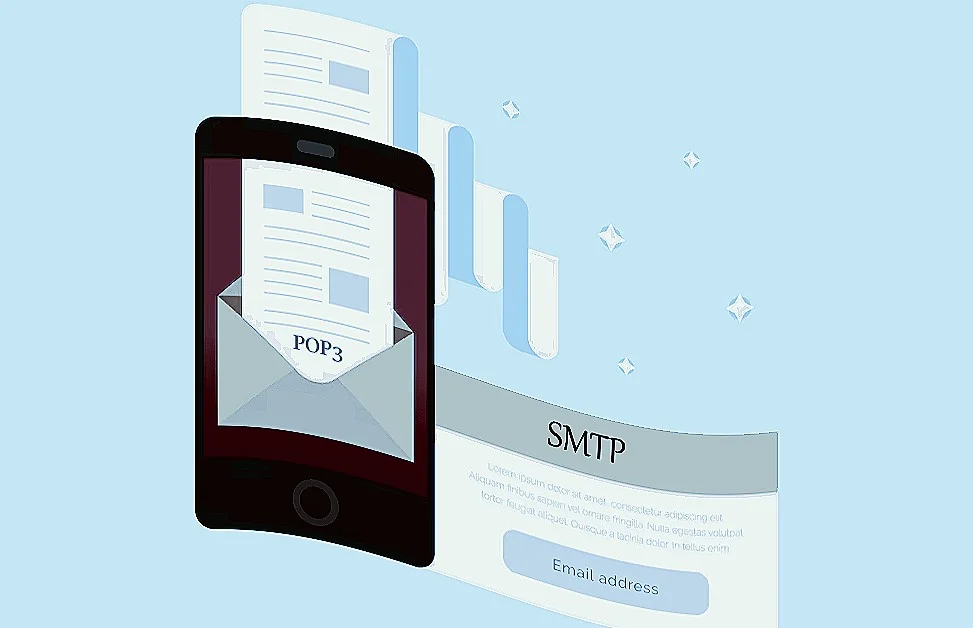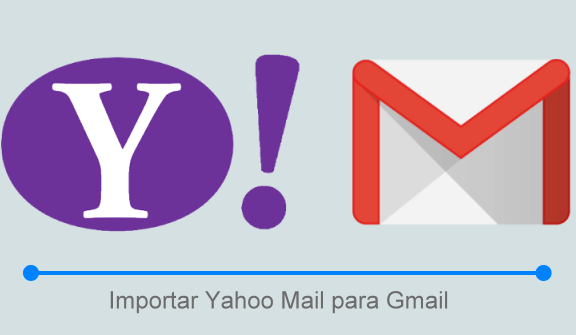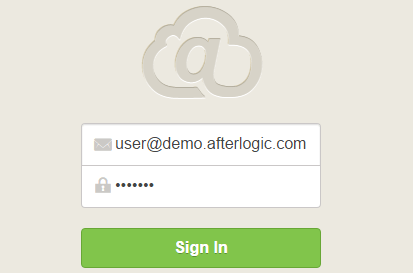Como exportar seus contatos do Gmail
Como exportar seus contatos do Gmail? Aprenda como exportar todos os seus dados do catálogo de endereços do Gmail para outros programas e serviços de e-mail por meio de CSV ou vCard. Apenas seguindo estas etapas, você vai poder fazer esta exportação com segurança.
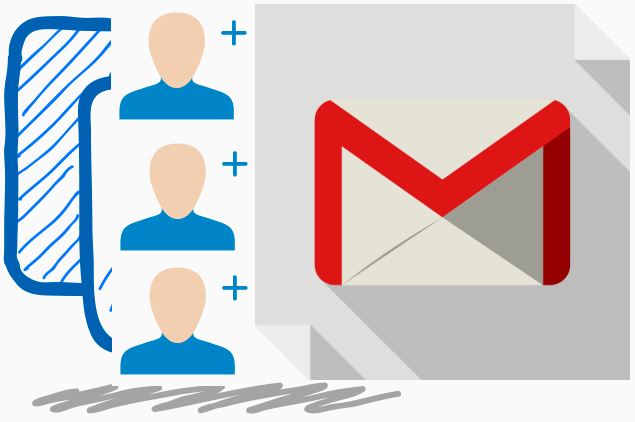
O Gmail facilita a manutenção de um catálogo de endereços. Por isso, todo mundo com quem você se comunica é automaticamente adicionado aos seus contatos. Naturalmente, pessoas e dados adicionais também podem ser inseridos.
Isso permite, no entanto, que você possa mover ou copiar sua preciosa coleção de correspondentes, para outra conta do Gmail. Por exemplo: para um programa de e-mail de área de trabalho, como o Outlook, o Mozilla Thunderbird, ou o Yahoo! Mail.
Para exportar seus contatos do Gmail
Felizmente, exportar contatos do Gmail é tão fácil quanto acumulá-los. Ainda mais, para exportar seu catálogo de endereços completo do Gmail:
- Abra os contatos do Gmail. Selecione os aplicativos do Google no canto superior direito da tela. O ícone é uma grade de caixas que se assemelham a um ícone do iniciador de aplicativos em um dispositivo Android.
- Um menu será aberto mostrando o Google Apps disponível. Escolha Contatos.
- Selecione Mais no menu lateral Contatos para exibir opções adicionais, incluindo Exportar.
- Em seguida pressione Exportar, no menu exibido.
- Para exportar todo o seu bloco de endereços, verifique se Todos os contatos estão selecionados em Quais contatos você deseja exportar? Você também pode selecionar um grupo de contatos do Google para exportar.
Para exportar apenas os contatos que você adicionou manualmente ao seu catálogo de endereços do Gmail (exceto entradas criadas automaticamente pelo Gmail – veja abaixo – e pessoas nos Contatos simplesmente porque você circulou no Google+), verifique se O grupo Meus contatos está selecionado em Quais contatos quer exportar?
- Para obter o máximo de compatibilidade, selecione o formato CSV do Outlook. O Outlook CSV e o Google CSV exportam todos os dados. O formato do Gmail usa o Unicode para preservar caracteres internacionais em todas as circunstâncias, mas alguns programas de e-mail – incluindo o Outlook – não oferecem suporte a isso.
O CSV do Outlook converte nomes em sua codificação de caracteres padrão. Como alternativa, você pode usar o vCard ; um padrão de internet também suportado por muitos programas de email e gerenciadores de contatos, principalmente o OS X Mail and Contacts.
- Selecione Exportar.
- Faça o download do arquivo CSV do Outlook, ou Google CSV, ou ainda contacts.vcf para sua área de trabalho.
Importar seus contatos para outro ou restaurá-los para a conta original do Gmail
Você está se perguntando por que a lista e o arquivo de contatos são tão grandes? O Gmail adicionou novas entradas ao seu catálogo de endereços conforme você o usou. O Gmail cria automaticamente um novo contato sempre que você responde a um e-mail ou o encaminha para um novo endereço.
Essas novas entradas automáticas são encontradas em Outros contatos nos Contatos do Gmail.
Como desativar contatos automáticos do Gmail
Para impedir que o Gmail adicione automaticamente novos endereços aos seus contatos:
- Clique no ícone de roda dentada Configurações no Gmail.
- Selecione Configurações no menu exibido.
- Em seguida, vá para a guia Geral.
- Certifique-se de que adicionou e seus contatos estão selecionados em Criar contatos para preenchimento automático.
- E por fim, clique em Salvar alterações.